Utiliser Codebox pour l'automatisation dans NetApp Workload Factory
 Suggérer des modifications
Suggérer des modifications


Vous pouvez utiliser Codebox pour générer le code nécessaire à l'exécution de toute opération prise en charge par NetApp Workload Factory. Vous pouvez générer du code qui peut être consommé et exécuté à l'aide des API REST Workload Factory, de l'AWS CLI et d'AWS CloudFormation.
Codebox s'aligne sur les politiques d'autorisation de Workload Factory en renseignant les données appropriées dans le code en fonction des autorisations AWS fournies dans le compte Workload Factory pour chaque utilisateur. Le code peut être utilisé comme un modèle dans lequel vous pouvez compléter les informations manquantes (par exemple, les informations d'identification) ou personnaliser certaines données avant d'exécuter le code.
Comment utiliser Codebox
Lorsque vous saisissez des valeurs dans les assistants de l'interface utilisateur de Workload Factory, vous pouvez voir la mise à jour des données dans Codebox à mesure que vous remplissez chaque champ. Lorsque vous avez terminé l'assistant, mais avant de sélectionner le bouton Créer en bas de la page, sélectionnez à copier dans Codebox pour capturer le code nécessaire à la construction de votre configuration. Par exemple, cette capture d’écran de la création d’un nouveau serveur Microsoft SQL Server affiche les entrées de l’assistant pour les zones VPC et de disponibilité et les entrées équivalentes dans Codebox pour une implémentation d’API REST.
à copier dans Codebox pour capturer le code nécessaire à la construction de votre configuration. Par exemple, cette capture d’écran de la création d’un nouveau serveur Microsoft SQL Server affiche les entrées de l’assistant pour les zones VPC et de disponibilité et les entrées équivalentes dans Codebox pour une implémentation d’API REST.
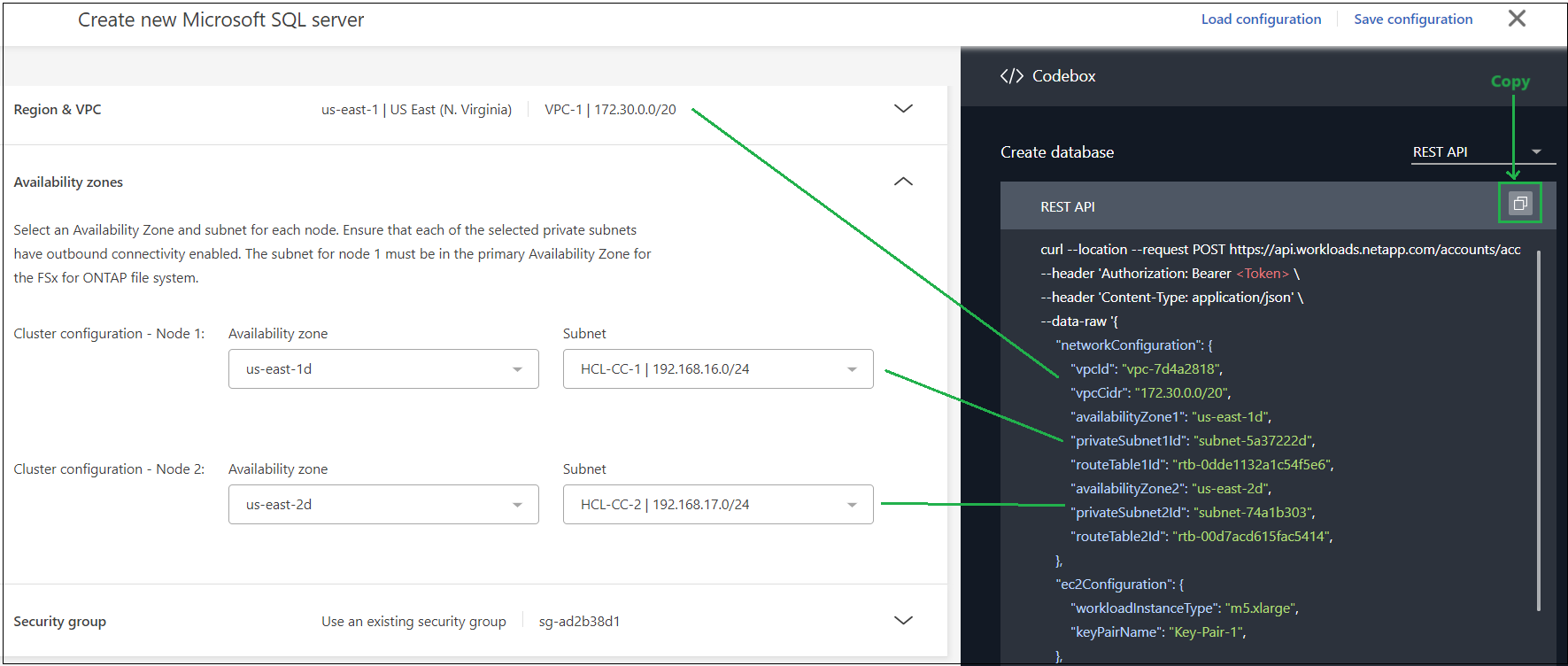
Avec certains formats de code, vous pouvez également sélectionner le bouton de téléchargement pour enregistrer le code dans un fichier que vous pouvez importer sur un autre système. Si nécessaire, vous pouvez modifier le code après son téléchargement afin de pouvoir l'adapter à d'autres comptes AWS.
Utilisez le code CloudFormation de Codebox
Vous pouvez copier le code CloudFormation généré à partir de Codebox, puis lancer la pile Amazon Web Services CloudFormation dans votre compte AWS. CloudFormation exécutera les actions que vous avez définies dans l'interface utilisateur de Workload Factory.
Les étapes d'utilisation du code CloudFormation peuvent être différentes selon que vous déployez un système de fichiers FSx pour ONTAP , créez des informations d'identification de compte ou effectuez d'autres actions Workload Factory.
Notez que le code d'un fichier YAML généré par CloudFormation expire après 7 jours pour des raisons de sécurité.
-
Vous devez disposer de identifiants pour vous connecter à votre compte AWS.
-
Pour utiliser une pile CloudFormation, vous devez disposer des autorisations d'utilisateur suivantes :
Details
{ "Version": "2012-10-17", "Statement": [ { "Effect": "Allow", "Action": [ "cloudformation:CreateStack", "cloudformation:UpdateStack", "cloudformation:DeleteStack", "cloudformation:DescribeStacks", "cloudformation:DescribeStackEvents", "cloudformation:DescribeChangeSet", "cloudformation:ExecuteChangeSet", "cloudformation:ListStacks", "cloudformation:ListStackResources", "cloudformation:GetTemplate", "cloudformation:ValidateTemplate", "lambda:InvokeFunction", "iam:PassRole", "iam:CreateRole", "iam:UpdateAssumeRolePolicy", "iam:AttachRolePolicy", "iam:CreateServiceLinkedRole" ], "Resource": "*" } ] }
-
Après avoir utilisé la console Workload Factory pour définir l’opération que vous souhaitez effectuer, copiez le code dans la zone Codebox.
-
Sélectionnez rediriger vers CloudFormation et la page rediriger vers CloudFormation s'affiche.
-
Ouvrez une autre fenêtre de navigateur et connectez-vous à la console de gestion AWS.
-
Sélectionnez Continuer à partir de la page rediriger vers CloudFormation.
-
Connectez-vous au compte AWS sur lequel le code doit être exécuté.
-
Sur la page pile de création rapide, sous fonctionnalités, sélectionnez Je reconnais que AWS CloudFormation pourrait ….
-
Sélectionnez Créer pile.
-
Surveillez la progression depuis AWS ou depuis Workload Factory.
Utilisez le code API REST de Codebox
Vous pouvez utiliser les API REST Workload Factory générées à partir de Codebox pour déployer et gérer vos systèmes de fichiers FSx for ONTAP et d'autres ressources AWS.
Vous pouvez exécuter les API depuis n'importe quel hôte qui prend en charge curl et qui dispose d'une connectivité Internet.
Notez que les tokens d'authentification sont masqués dans Codebox, mais ils sont renseignés lorsque vous copiez et collez l'appel API.
-
Après avoir utilisé la console Workload Factory pour définir l’opération que vous souhaitez effectuer, copiez le code API dans la Codebox.
-
Collez le code et exécutez-le sur votre système hôte.
Utilisez le code de l'interface de ligne de commande AWS de Codebox
Vous pouvez utiliser l'interface de ligne de commande Amazon Web Services générée par Codebox pour déployer et gérer vos systèmes de fichiers FSX pour ONTAP et d'autres ressources AWS.
-
Après avoir utilisé la console Workload Factory pour définir l’opération que vous souhaitez effectuer, copiez l’AWS CLI dans la Codebox.
-
Ouvrez une autre fenêtre de navigateur et connectez-vous à la console de gestion AWS.
-
Collez le code et exécutez-le.
Utiliser Terraform à partir de Codebox
Vous pouvez utiliser Terraform pour déployer et gérer vos systèmes de fichiers FSX pour ONTAP et d'autres ressources AWS.
-
Vous aurez besoin d'un système où Terraform est installé (Windows/Mac/Linux).
-
Vous devez disposer de identifiants pour vous connecter à votre compte AWS.
-
Après avoir utilisé la console Workload Factory pour définir l’opération que vous souhaitez effectuer, téléchargez le code Terraform depuis Codebox.
-
Copiez l'archive de script téléchargée dans le système sur lequel Terraform est installé.
-
Extrayez le fichier zip et suivez les étapes du fichier README.md.


